כיצד להוריד WhatsApp עבור Windows
לבסוף, WhatsApp עבור Windows נמצא כאן, נותן למחשבלמשתמשים בכל מקום סיכוי להיות חלק מקהילת WhatsApp המתרחבת. זמין עבור Windows 10 ו- Windows 8, משתמשי מחשב יכולים כעת להשתמש ב- WhatsApp מבלי לפתוח דפדפן. חשוב לציין שלמרות שזה עשוי להיות מהפכני עבור Whatsapp, WhatsApp למחשב אינו אלא גרסת שולחן עבודה של WhatsApp.
במאמר זה אנו מסתכלים על הורדת WhatsApp למחשב האישי, כיצד להתקין אותו במחשב וכיצד להשתמש בו לחוויית WhatsApp האולטימטיבית.
תכונות עיקריות של WhatsApp עבור Windows
לפני שנגיע כיצד להוריד ולהשתמש ב- WhatsAppלמחשב, חשוב להבין את התכונות השונות שאפליקציה לשולחן העבודה מגיעה אליהם. במובנים רבים הוא דומה לסמארטפון WhatsApp אך גם שונה במספר דרכים. להלן רק חלק מהתכונות שתמצאו באפליקציית שולחן העבודה WhatsApp למחשב;
בדומה לאפליקציה לנייד, אתה יכול להשתמש ב-הגדרות אפליקציית שולחן העבודה של WhatsApp כדי לשנות את ההתראות, למצוא עזרה של WhatsApp או אפילו לנהל אנשי קשר חסומים. עם זאת, אין לו את היכולת לחפש צ'אט מסוים כמו שאתה יכול באמצעות האפליקציה לנייד. אתה גם לא יכול לשנות את הטפט או את הצ'אט בדוא"ל ב- WhatsApp למחשב.
- WhatsApp למחשב מאפשר גם לך לשלוח תמונה, וידאו או מסמך.
- אתה יכול גם לארכוב את הצ'אטים באפליקציית שולחן העבודה בדיוק כמו שאתה עושה באפליקציית הסמארטפון.
- סמל הכוכב ביישום WhatsApp למחשב חסר. לצפייה בהודעות המסומנות בכוכב באפליקציית שולחן העבודה שלך, לחץ על סמל התפריט.
- אתה יכול גם ליצור בקלות בקלות קבוצות ביישום שולחן העבודה שלך WhatsApp. לחיצה באמצעות לחצן העכבר הימני על הקבוצה תציע אפשרויות נוספות כולל מידע קבוצתי, הודעות נוקשות, יציאה מקבוצה או השתקת הקבוצה.
כיצד להוריד בחינם WhatsApp למחשב
כדי להוריד WhatsApp למחשב בחינם ולהתקין אותה במחשב שלך, בצע את הצעדים הפשוטים הבאים;
- עבור אל https://www.whatsapp.com/download/ כדי להוריד את WhatsApp להתקנת שולחן העבודה של Windows. גודל הקובץ הוא בערך 65MB.
- ברגע שהמתקין נמצא במחשב שלך, לחץ עליו פעמיים כדי להתחיל את ההתקנה. אתה אמור לראות מסך עם קוד QR.
- כעת וודאו שהסמארטפון שלכם מחובר לאינטרנט ואז השיקו עליו WhatsApp. פתח את הגדרות WhatsApp ואז הקש על אפשרות האינטרנט WhatsApp. פעולה זו תפתח את סורק ה- OR Code.
- סרוק את הקוד בשולחן העבודה באמצעות המכשיר שלך ולחץ על הלחצן "אישור, הבנתי אותו" כדי לאשר את הסריקה ותוכל להשתמש ב- WhatsApp למחשב ב- Windows 8 או 10.


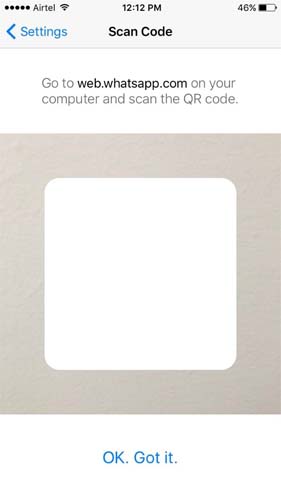
טיפים וטריקים לשימוש ב- WhatsApp במערכת Windows
כמו שציינו קודם, WhatsApp עבור Windows מתפקד באותה צורה כמו WhatsApp במכשיר הנייד שלך. להלן רק טיפים וטריקים שיעזרו לכם להתמצא ברחבי אפליקציית שולחן העבודה;
- כדי לצרף קובץ להודעה שאתה שולח באפליקציית שולחן העבודה, לחץ על סמל הקובץ המצורף ובחר לשלוח תמונה, וידאו או מסמך עם ההודעה.
- כדי לארכיב צ'אט, פשוט לחץ על הכרטיסייה "צ'אט" ואז בחר "ארכיון צ'אט" בתפריט הנפתח שמופיע. באפשרותך להציג את ההודעות בארכיון בתפריט.
- כדי להתנתק מ- WhatsApp באפליקציית שולחן העבודה, לחץ על הכרטיסייה "WhatsApp" ואז לחץ על "יציאה". כדי להיכנס שוב, יתכן שתצטרך לסרוק מחדש את קוד ה- QR.



אחד הדברים שאתה לא רוצה לשכוח זה לעשותגבה את הנתונים ב- WhatsApp כדי למנוע אובדן נתונים. Tenorshare iCareFone הוא כלי שמאפשר יצירת גיבוי מלא של נתוני WhatsApp שלך במהירות ובקלות. בעזרת כלי זה תוכלו לבחור ליצור גיבוי מלא של כל הנתונים במכשיר, או שתוכלו לגבות באופן סלקטיבי רק את נתוני WhatsApp. זהו גם כלי אידיאלי שיעזור לך לנקות את המכשיר ולתקן בעיות iOS. נסה את זה כאן בחינם והפוך את יצירת הגיבוי לתהליך חלק.










